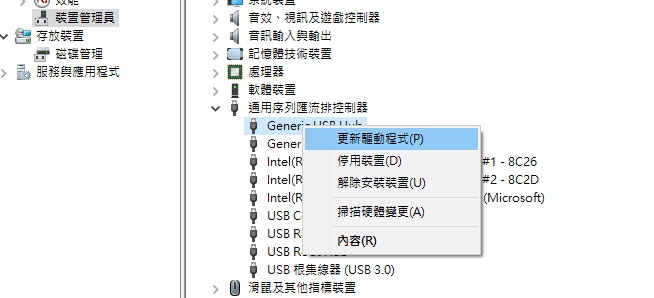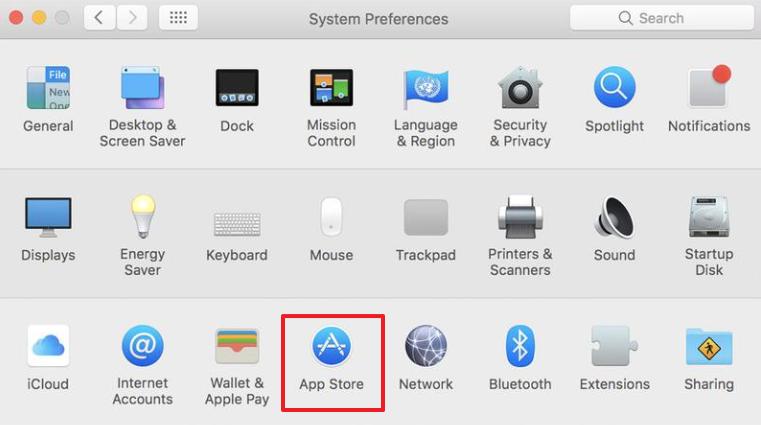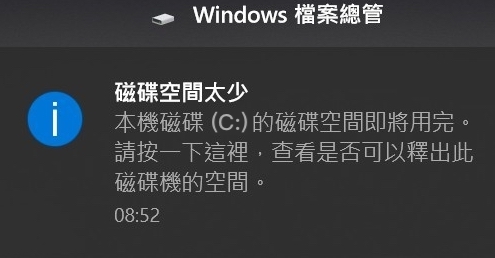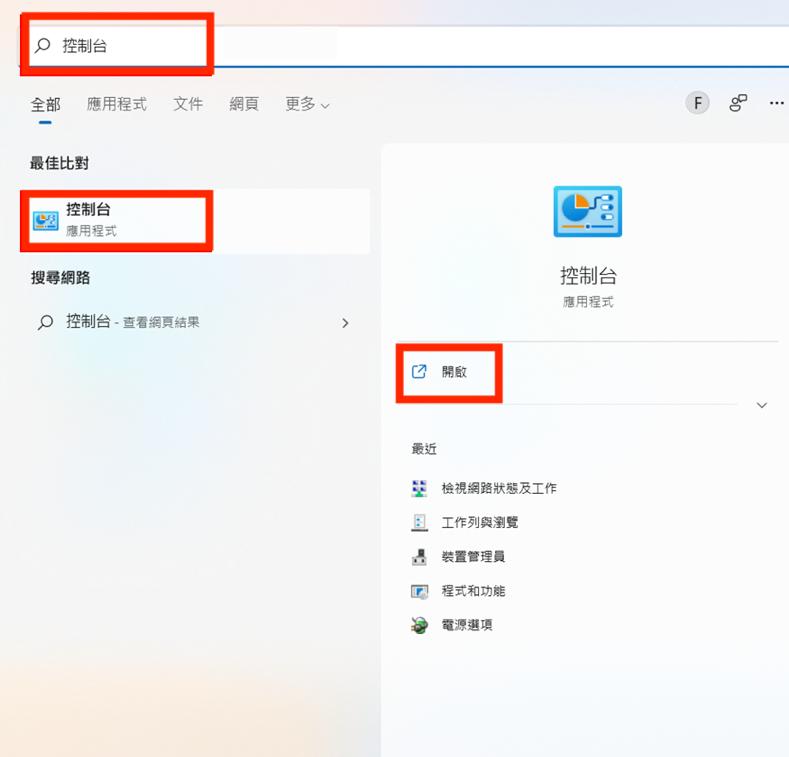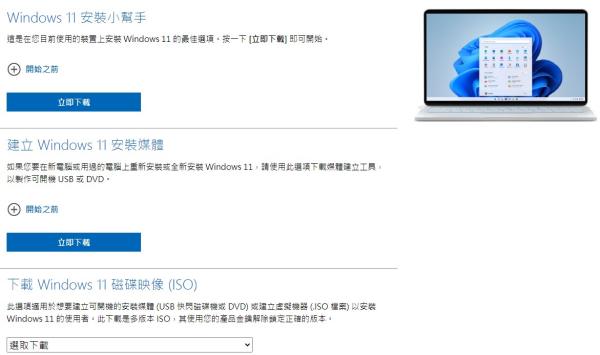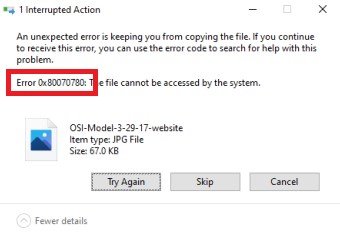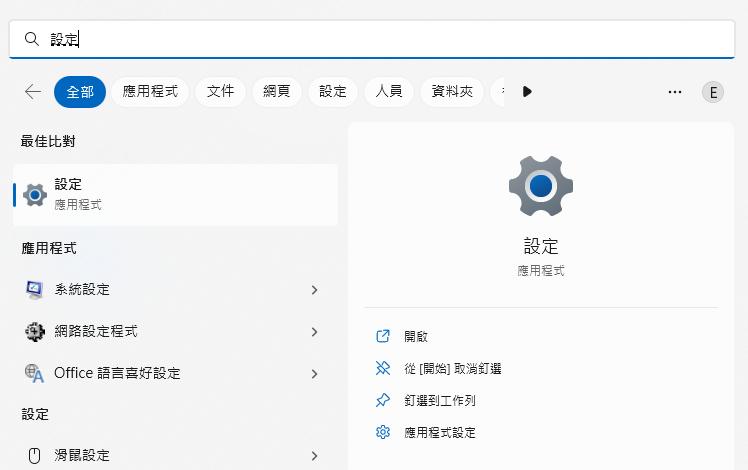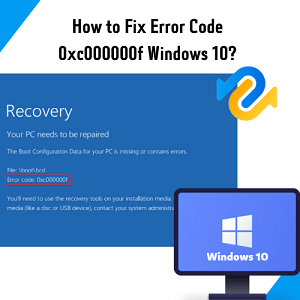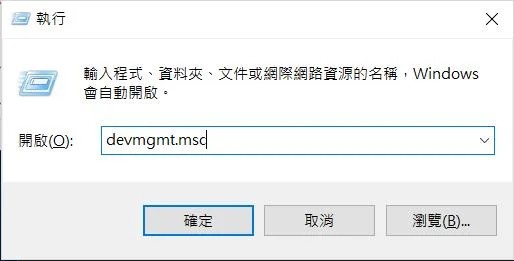閱讀我們的Recuva評價,以瞭解Recuva是否能夠你數據救援的需求。如果你正在尋找最佳的Recuva替代方案,就絕對不可錯過4DDiG Win 資料救援了。
如果你不確定Recuva資料救援軟體是否符合你的使用需求,那本篇Recuva評論便是為你量身定制的指南了。我們將詳細分析Recuva的優點和缺點,引導你了解其特色與功能。
此外,我們也會說明它付費方案,並替你整理出市場對它的評價,以從實際用戶的角度解析這款程式。如果你願意探索其他替代方案,我們也準備了一款非常優秀的備用選項。當你閱讀完本篇教學時,你一定會對Recuva與它的功能有透徹的了解,從而對應並匹配你的需求,從中做出最好的選擇。那麼事不宜遲,讓我們進入重點吧。
第一部分:什麼是Recuva?
Recuva是一款功能強大的檔案救援工具,由Piriform和CCleaner所開發,旨在幫助用戶恢復從各種儲存裝置中意外刪除或丟失的檔案。這些裝置包括電腦的內部和外部儲存空間,以及數位相機、SD 卡、USB和MP3播放器等。它可以有效找回各種類型的檔案,如電子郵件、音效、影片、文檔等
可是,Recuva的功能並不止於此,它的實用功能使它在市場上眾多資料救援軟體中脫穎而出:
Recuva數據恢復軟體的主要功能
讓我們來仔細看看它的功能。
- 救援格式化或損壞的磁碟:從最近被格式化或損壞的磁碟中有效復原數據。
- 支援虛擬硬碟:從磁碟映像創建虛擬驅動器,允許用戶瀏覽和恢復這些虛擬環境中的檔案。
- 提供靈活的掃描模式:除了可以快速掃描近期刪除的檔案,還能為更複雜的數據恢復需求提供深度掃描。
- 軍用標准的檔案覆蓋功能:透過軍用標準刪除技術安全地覆蓋檔案,防止未經授權的數據恢復過程。
- 方便攜帶的程式版本:提供無需安裝、可通過USB儲存的方便攜帶版本,可在多台電腦上使用。
Recuva數據恢復軟體的優缺點
優點:
- 快速掃瞄和恢復數據,完成檔案救援
- 提供免費版本以讓用戶在購買前測試其功效
- 智能模式和高級模式適合初學者和具有相關技術的用戶
- 可在Windows和Mac系統上運行
- 支援恢復各種常見的檔案類型
缺點:
- 部分檔案的數據無法在免費版本中被救援
- 數據救援的結果偶爾不穩定
- 與高級替代方案相比,在數據檢索方面的深入探勘不夠徹底
- 經常出現復原檔案被錯誤命名的問題
第二部分:Recuva好用嗎?閱讀更多Recuva評價
如果你也好奇「Recuva好用嗎?」「Recuva是否安全?」,那查看用戶反饋就變得至關重要的動作了。我們手機了來自科技專家和一般用戶的一系列Recuva評論,以深入瞭解它在檔案救援的效能。
用戶的心聲:多元的Recuva評價
「如果你只想要一個磁碟佔用空間小(且免費)的資料救援軟體,那Recuva就是你所需要的工具了。它的使用介面非常簡潔,讓你有效完成以上操作。」—— MakeUseOf
「使用Recuva幾天後,我對它的印象非常深刻。它能夠快速查找可恢復檔案,當你點擊想要救援的數據時,它可以在幾秒鐘內復原該檔案,並將它還原至你的硬碟中。」—— PC World
「這是一款檔案救援軟體。我對Recuva的第一次使用體驗是良好且值得信賴的。」
這些Recuva評論對這款資料救援軟體的功能與安全性提了供實用的概述。雖然這些正面回饋都反映了它的有效性和用戶友好性,但重要的是,我們需要考慮特定使用場景中的任何潛在限制。
第三部分:Recuva是免費的嗎?
我們相信很多人都想知道Recuva的費用,因此在本個段落中,我們將為你解答以下問題:「Recuva是免費的嗎?」讓我們深入了解該軟體的定價方案,以幫助你了解可用的選項。
Recuva提供免費版和專業版,以滿足不同用戶的需求。透過免費版本,你可以不受限制地使用高級數據恢復功能。可是,某些檔案可能不會出現在專業版可以檢測到的掃描結果中。此外,免費版本缺乏自動更新和虛擬硬碟支援功能。
相比之下,專業版需要付費才能解鎖高級檔案救援選項、優先和虛擬驅動器支援以及自動更新的服務。如果你追求全面的數據救援功能和更多的使用便利性,那我們認為專業版可以帶來更多的價值。
Recuva的定價方案:
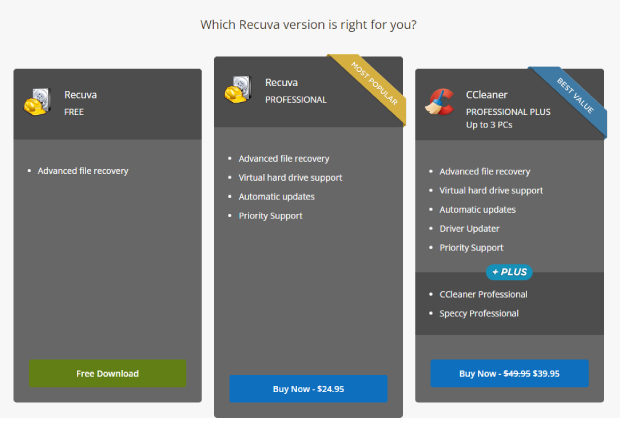
第四部分:Recuva 怎麼用?
究竟Recuva 怎麼用?它如何救援丟失的數據?在本個段落中,我們將會說明它的逐步指南。首先,你需要在電腦上安裝Recuva軟體。你可以從CCleaner官方網站免費下載Recuva,然後按照以下步驟恢復已刪除的檔案:
步驟1:在電腦開啟Recuva後,你將看到一個導覽視窗以讓你從中選擇的檔案類型。選擇你想要救援的檔案類型,或直接點選「所有檔案」,然後點擊「下一步」。
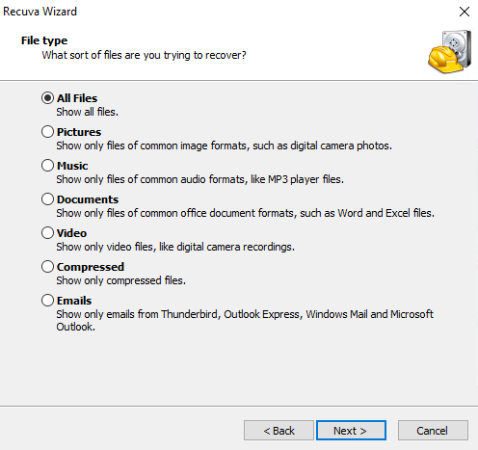
步驟2:選擇檔案丟失的位置,然後點擊「下一步」。
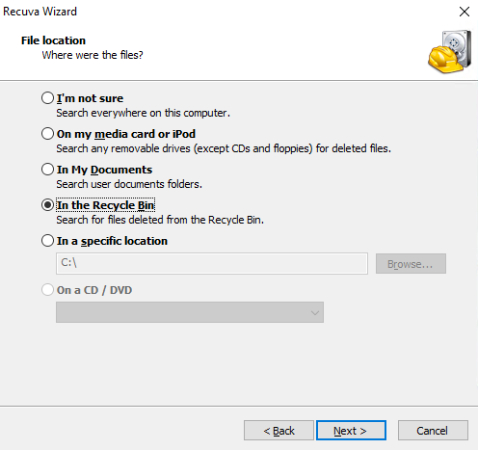
步驟3:點擊「開始」以描所選驅動器中的已刪除檔案。
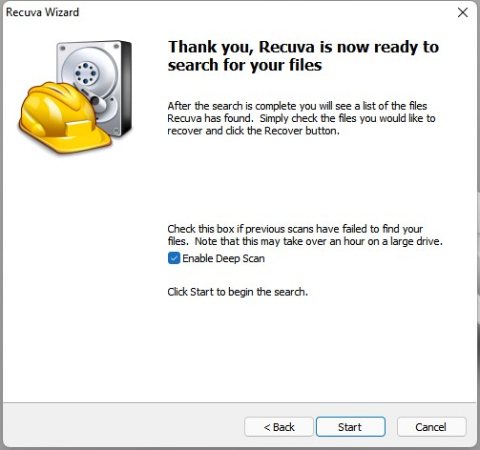
步驟4:查看並排序已被復原的檔案,你可以也使用高級模式來預覽它們。檢查這些已刪檔案是否正確,然後點擊「恢復」以繼續。
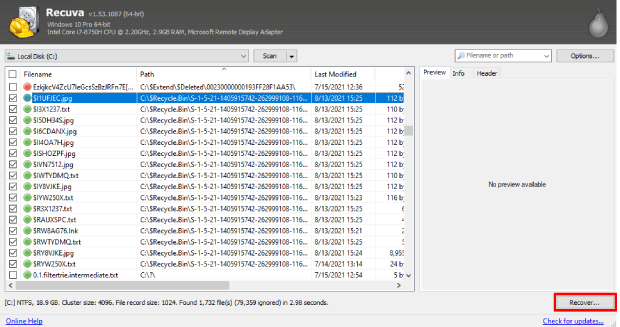
步驟5:選擇想要儲存恢復檔案的位置,然後點擊「確定」並等待恢復過程完成即可。
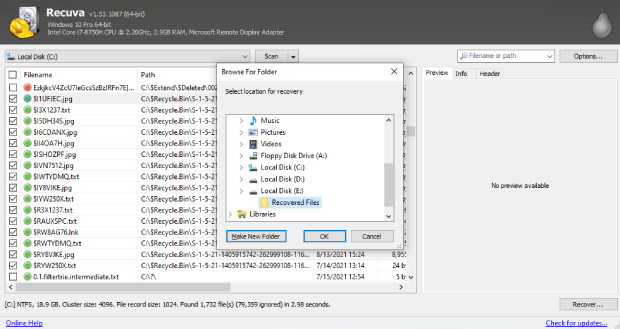
注意:你應該要選擇與原本檔案儲存位置不同的磁碟,以免數據被覆蓋。
第五部分:Recuva資料救援軟體的最佳替代方案
雖然Recuva是檔案救援的可靠選項,但它的用戶體驗有時可能會令人感到困惑,尤其是在嘗試恢復特定檔案時,你可能無法在免費版本偵測到該內容。值得一提的是,Recuva的預覽功能缺乏明確的分類,例如已刪除、丟失或RAW檔案。這也表示,它無法明確標示指定分類內的檔案類型,例如PNG或JPG格式的照片。
對於簡單的檔案恢復需求,Recuva的免費版本就足夠了。可是,如果你想要救援特定檔案,那我們推薦你使用 4DDiG 資料救援 。這款Recuva替代方案提供樹視圖和文件視圖,讓你更有效的預覽目標檔案,功能比市面上的其他選擇更為優秀。以下是這款軟體所提供的實用功能:
- 恢復已刪除、損壞、隱藏、格式化和丟失的照片、文檔、影片和音訊。
- 從丟失的分區以及崩潰或病毒感染的系統中恢復數據。
- 從SD卡、USB、數位相機、硬碟和加密驅動器中復原數據。
- 透過先進的演算法深入探勘並有效救援數據。
- 允許在恢復之前先預覽丟失的檔案。
接下來,就讓我們來探討如何使用Tenorshare 4DDiG資料救援軟體,以定位和恢復丟失或刪除的檔案:
- 選擇儲存位置:
在電腦下載並安裝4DDiG 資料救援工具,然後選擇一個儲存裝置來掃描丟失或刪除的檔案。您可以在介面右上角指定要掃描的檔案類型。
免費下載Win 版安全下載
免費下載Mac 版安全下載

- 掃描並預覽:
點擊「開始」後,軟體就會掃描你所選擇的驅動器以查找丟失或刪除的數據。當你找到所需的檔案時,你就可以暫停或停止掃描,並在樹視圖中預覽它們。檔案會被分為「已刪除文件」、「現有文件」、「丟失位置」、「RAW文件」和「標記文件」。另外,你也可以在文件視圖中以照片、影片、文檔、音訊等類型瀏覽資料。如果你想要更精確地查看檔案,你可以在介面右側搜索目標檔案或使用過濾器尋找內容。

- 預覽並恢復檔案:
當你找到了目標檔案,你就可以點擊「恢復」並將它們復原至安全的位置了。

總結
正如我們在本篇Recuva評論中所說明的,Recuva是一款有效的數據恢復工具。它的免費版本已經能夠滿足多數的資料救援需求,而它也提供了具有有競爭力的年度訂閱方案。然而,如果你想要進行深度的檔案恢復或是具有精確的數據復原需求,尤其是損壞或刪除的檔案,那它的局限性就變得相當明顯了。
如果你正在尋找替代方案,那我們大力推薦這個更高階的選項: Tenorshare 4DDiG 資料救援。 它以精確的數據恢復功能而聞名,在救援已刪除、損壞、格式化、RAW和加密檔案方面都具有顯著的成功率。簡單而言,它的先進功能可以滿足全面的數據檢索需求,絕對是你不能錯過的解決方案。
安全下載
安全下載